사이버 보안 분야에서 Kaspersky는 잘 알려져 있고 존경받는 브랜드입니다. 회사는 바이러스, 스파이웨어 및 기타 형태의 온라인 위험으로부터 광범위한 보호 기능을 제공합니다. 그러나 다른 소프트웨어와 마찬가지로 Kaspersky는 임시 파일을 생성하고 데이터를 캐시에 저장합니다.
따라서 다음을 수행해야 합니다. Kaspersky 캐시 지우기 어느 시점에서. 이러한 파일과 데이터는 시간이 지남에 따라 축적되어 드라이브에 중요한 공간을 요구할 수 있습니다. 이번 포스팅에서는 방법을 자세히 다루겠습니다. 캐시를 삭제하여 디스크 공간을 절약하세요 시스템 속도를 향상시킵니다.
내용 : 파트 1. Kaspersky는 안전한가요?2부. Kaspersky 캐시를 삭제하여 디스크 공간을 확보하는 방법은 무엇입니까?3부. Kaspersky 캐시를 지우는 최고의 도구4부. 요약
파트 1. Kaspersky는 안전한가요?
Kaspersky 캐시를 지우는 방법에 대해 자세히 알아보기 전에 많은 사람들이 궁금해하는 질문에 답해 보겠습니다. Kaspersky를 사용해도 안전한가요? 바이러스 백신 소프트웨어를 개발한 기업인 Kaspersky Lab은 자신이 운영하는 사이버 보안 산업 분야에서 확고한 명성을 얻고 있습니다.
그들은 XNUMX년 넘게 포괄적인 보안을 제공해 왔으며, 그들의 소프트웨어는 효율성과 신뢰성에 대해 많은 찬사를 받으며 여러 가지 상을 받았습니다.
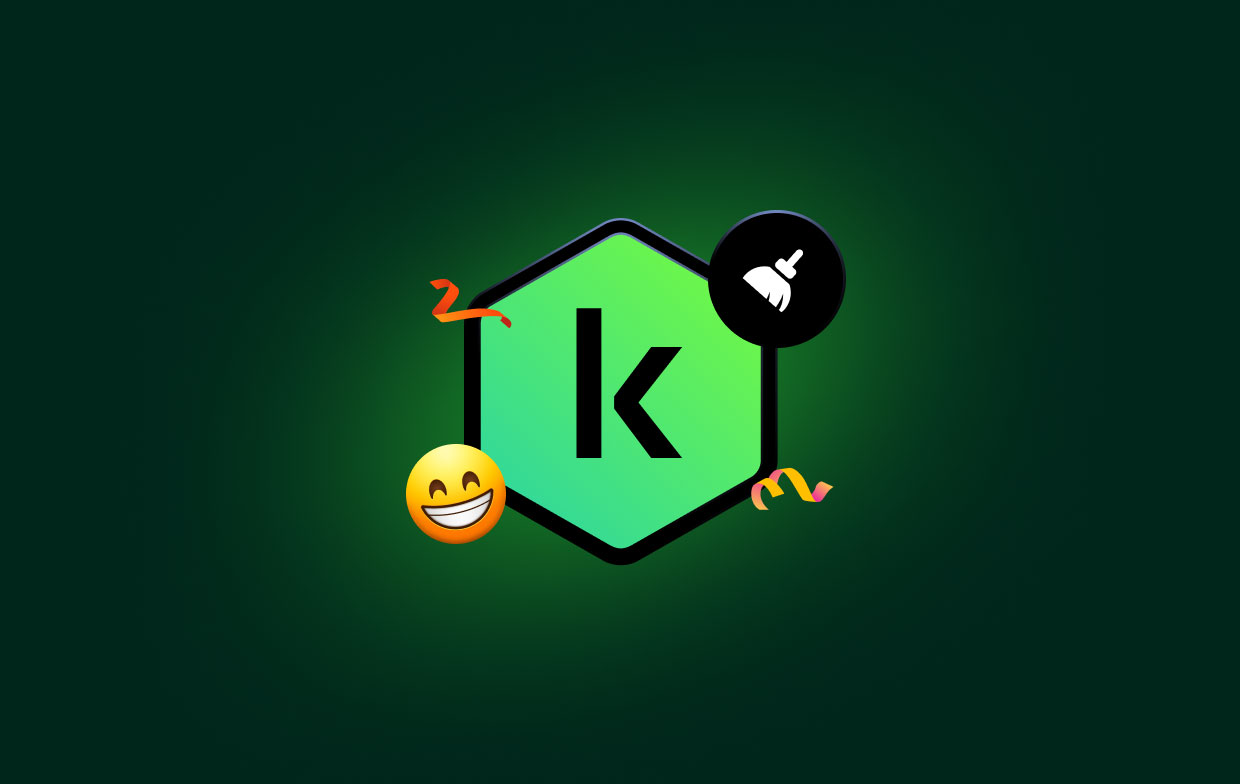
Kaspersky Security Software가 제공하는 정교한 알고리즘과 실시간 위협 식별 기능 덕분에 끊임없이 변화하는 온라인 위험 환경으로부터 사용자를 안전하게 보호할 수 있습니다.
따라서 사용자는 Kaspersky가 시스템의 완전한 보호를 보장한다고 믿을 수 있습니다. 그러나 Kaspersky 캐시를 정기적으로 지우도록 선택하면 성능이 향상되고 사용자 장치 시스템을 보다 안정적으로 보호할 수 있습니다.
2부. Kaspersky 캐시를 삭제하여 디스크 공간을 확보하는 방법은 무엇입니까?
개인용 컴퓨터에 Kaspersky Antivirus 또는 Internet Security를 다운로드한 경우 사용 가능한 디스크 공간이 줄어드는 것을 볼 수 있습니다. 이 공간은 Kaspersky가 저장소에 보관하는 임시 파일에 의해 거의 전부 사용됩니다. 아래 설명된 몇 가지 간단한 절차를 완료하면 컴퓨터의 일부 공간을 확보하고 Kaspersky 캐시를 지울 수 있습니다.
- 카스퍼스키로 이동 설정> 옵션 그리고 자기방어 옵션이 꺼졌습니다..
- KAV든 KIS든 지금 사용하고 있는 Kaspersky 제품을 종료하세요.
- 폴더 설정 내에서 "숨겨진 파일 및 폴더 표시" 옵션을 선택한 다음 활성화하세요.
- 다음 위치로 이동하십시오.
C:\Documents and Settings\All Users\Application Data\Kaspersky Lab\AVP8. - "로 이동합니다.Data" 폴더에는 av1A.tmp, av2A.tmp 등과 같은 이름을 가진 파일과 폴더를 포함하여 다양한 파일과 폴더가 표시됩니다.
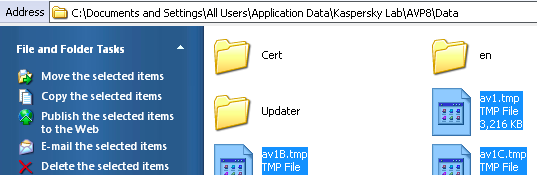
Kaspersky 캐시를 완전히 지우려면 확장자가 .tmp인 파일을 모두 선택해야 하지만 다른 모든 디렉터리와 파일은 그대로 두어야 합니다. 그런 다음 확장명이 .tmp인 임시 파일을 모두 제거해야 합니다.
다른 파일을 삭제하려고 하지 않는지 확인하십시오. 이제 디스크에서 사용되는 공간의 양이 크게 감소한 것을 볼 수 있습니다.
- 다음으로, 시동 Kaspersky는 다음을 확인합니다. 자기방어 옵션이 켜져 있습니다..
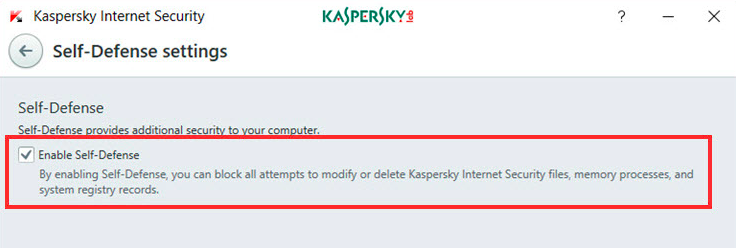
이러한 파일은 임시 파일이고 과거에 Kaspersky에서 사용했기 때문에 삭제하는 것이 완벽하게 안전한 옵션입니다.
3부. Kaspersky 캐시를 지우는 최고의 도구
앞서 언급한 기술을 사용하면 Kaspersky 캐시를 수동으로 지울 수 있습니다. 그러나 전문 프로그램을 사용하면 프로세스 속도가 빨라지고 시스템의 전반적인 성능을 향상시키기 위한 추가 옵션이 제공될 수 있습니다.
그러한 제품 중 하나가 호출됩니다. iMyMac PowerMyMac, Mac 컴퓨터를 위한 올인원 유지 관리 솔루션입니다. 그것은 "정크 클리너" Kaspersky 캐시를 포함하는 앱 캐시를 제거할 수 있는 기능입니다.
PowerMyMac의 정크 클리너 모듈은 시간이 지남에 따라 쌓일 수 있는 임시 파일, 로그 파일, 시스템 캐시 및 기타 유형의 불필요한 쓰레기에 대해 시스템 전체 검색을 수행합니다. 사용자는 드롭다운 메뉴에서 관련 항목을 선택하여 몇 번의 클릭만으로 Kaspersky 캐시와 기타 불필요한 파일을 간단히 지울 수 있습니다.
또한 PowerMyMac은 메모리 최적화, 대용량 파일 정리, 프로그램 제거(Kaspersky를 쉽게 제거하세요)을 통해 시스템 유지 관리 및 최적화를 위한 완전한 솔루션으로 기능할 수 있습니다.
- 정크 클리너 애플리케이션을 실행한 후 다음을 클릭하세요. 주사 컴퓨터에서 불필요한 파일 검색을 시작하세요.
- 스캔 프로세스가 끝나면 컴퓨터에 있는 쓸모 없는 서류를 모두 그룹화할 수 있습니다.
- 간단히 선택 삭제하려는 문서를 선택한 다음 "모두 선택".
- "를 클릭하면CLEAN"는 선택한 항목 목록을 즉시 제거합니다. Kaspersky 캐시를 지우려면 이 방법을 사용해 보세요.
- 청소 과정이 완료되면 "라는 제목의 팝업 화면이 나타납니다.청소 완료" 나타날거야.
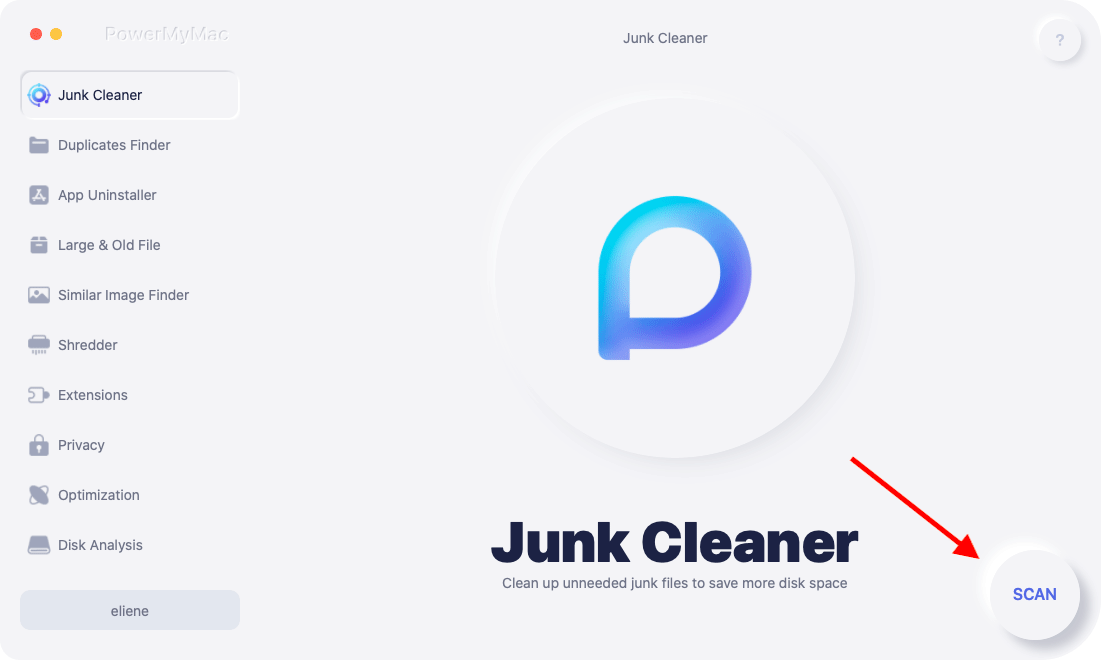
4부. 요약
Kaspersky 캐시 지우기는 최고의 성능과 성능을 보장하는 필수 유지 관리 절차입니다. 사용 가능한 디스크 공간의 효과적인 활용. 사용자는 다음을 통해 불필요한 데이터 축적을 방지하고 Kaspersky 바이러스 백신 소프트웨어의 일반 기능을 개선할 수 있습니다. 임시 파일 제거 정기적으로 데이터를 캐시합니다.
Kaspersky 프로그램 내에서 Kaspersky 캐시를 수동으로 지우도록 선택했는지 아니면 PowerMyMac과 같은 특수 솔루션을 사용하는지 여부에 관계없이 정기적인 시스템 유지 관리 루틴의 일부로 캐시 정리를 포함하는 것이 중요합니다.
사용자는 이 문서에 제공된 권장 사항에 따라 깨끗하고 최적화된 시스템을 보장할 수 있으며, 이는 Kaspersky 바이러스 백신 소프트웨어를 사용하는 동안 가능한 최상의 경험을 제공할 것입니다.



